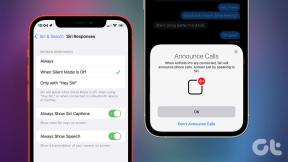6 найкращих способів виправити розмиті фотографії iMessage
Різне / / March 08, 2022
iMessage є одним з ключових компонентів iPhone. Використовують кілька користувачів по всьому світу iMessage щоб спілкуватися з друзями та родиною, оскільки він вбудований прямо в програму Повідомлення та є безперешкодним. Вам не потрібно встановлювати сторонні програми, наприклад WhatsApp, а також інтегрується з іншими пристроями Apple, такими як Mac або iPad.

Як і всі інші служби обміну миттєвими повідомленнями, iMessage також має можливість надсилати фотографії вашим контактам. Хоча ця функція більшу частину часу працює належним чином, іноді фотографії, які ви надсилаєте через iMessage, виглядають розмитими. Якщо ви зіткнулися з цією проблемою, коли потрібно виправити розмиті фотографії iMessage, і для цього є деякі рішення.
Чому ваш iPhone надсилає розмиті фотографії iMessage
Може бути кілька причин, чому фотографії, які ви надсилаєте через iMessage, виглядають розмитими. Проблема може бути з самими фотографіями або з налаштуваннями на вашому iPhone. Також можливо, що цю проблему спричиняє ваша мережа, оскільки iMessage залежить від підключення до Інтернету.

Тим не менш, наступні кроки мають на меті виправити проблему, розглянувши всі сценарії, згадані вище.
1. Переконайтеся, що ваше з’єднання з Інтернетом стабільне
iMessage працює через активне інтернет-з’єднання на вашому пристрої. Тому важливо бути підключеним до мережі Wi-Fi або використовувати мобільні дані для надсилання повідомлень, фотографій або майже будь-яких даних через iMessage. Рекомендується використовувати стабільне з’єднання Wi-Fi з хорошою швидкістю для безперебійного підключення.
Якщо ви користуєтеся мобільним передаванням даних, переконайтеся, що ви використовуєте мережі 4G або 5G, а зона, в якій ви перебуваєте, має хороший сигнал. Це забезпечить доставку ваших фотографій одержувачу в потрібний спосіб.
2. Вимкніть режим зображення низької якості в налаштуваннях iMessage
Ваш iPhone має налаштування, яке обмежує роздільну здатність і якість зображення, надісланого з iMessage. iPhone робить це, щоб заощадити місце для зберігання та пропускну здатність Інтернету. Однак у деяких випадках це може призвести до розмиття зображень. Тому краще вимкнути цю опцію. Ось як ви можете це зробити.
Крок 1: Перейдіть до програми «Налаштування» на вашому iPhone. Прокрутіть вниз, доки не знайдете опцію «Повідомлення», і торкніться її.

Крок 2: Ви знайдете опцію «Режим зображення низької якості», коли прокрутите вниз донизу екрана. Вимкніть перемикач.
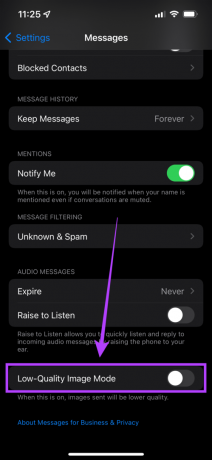
Тепер, коли ви надсилаєте зображення через iMessage, якість буде набагато кращою.
3. Вимкніть режим низьких даних
Якщо під’єднатися до з’єднання Wi-Fi або мобільної точки доступу, ваш iPhone іноді автоматично вмикає режим низьких даних, щоб заощадити пропускну здатність. Це може призвести до надсилання зображень нижчої якості через iMessage. Ось як ви можете вимкнути його.
Крок 1: Відкрийте програму «Налаштування» на своєму iPhone і виберіть опцію «Wi-Fi».

Крок 2: Тепер торкніться маленького синього кола зі значком «i» поруч із мережею Wi-Fi, до якої підключено ваш iPhone.

Крок 3: Вимкніть перемикач «Режим низьких даних».

4. Вимкніть режим низької потужності
Можливо, ваш iPhone автоматично увімкнув «Режим низького енергоспоживання», якщо акумулятор розрядився. Ви також могли ввімкнути його вручну, щоб заощадити акумулятор. Режим низького енергоспоживання — це хороший спосіб зробити ваш iPhone довше, але це відбувається за рахунок обмеженого підключення. Це може бути однією з причин розмитих фотографій iMessage. Ось як це можна вимкнути.
Крок 1: Відкрийте програму «Налаштування» на своєму iPhone і перейдіть до розділу «Акумулятор».

Крок 2: Ви знайдете перемикач «Режим низької потужності» у верхній частині екрана. Переконайтеся, що він вимкнений.

5. Переконайтеся, що фотографія, яку ви надсилаєте, має високу роздільну здатність
Зміна будь-якої кількості налаштувань на вашому iPhone не матиме ніякої різниці, якщо якість фотографії, яку ви надсилаєте, погана. Вища роздільна здатність означає кращу якість фото. Ось як ви можете перевірити роздільну здатність фотографії, яку хочете надіслати.
Крок 1: Відкрийте програму «Фотографії» на своєму iPhone і торкніться зображення, яке хочете надіслати.
Крок 2: Виберіть маленьке синє коло зі значком «i» внизу екрана.

Крок 3: Ви можете побачити роздільну здатність фотографії, зазначену в деталях.

Все, що перевищує 1280 x 720 пікселів, вважається HD. Тому надішліть зображення з роздільною здатністю, більшою за це.
6. Примусово перезавантажте свій iPhone
Примусовий перезапуск іноді може виправити поширені проблеми на вашому iPhone. Якщо жодне з наведених вище рішень не спрацювало для вас, ось як ви можете примусово перезавантажити свій iPhone і перевірити, чи вирішує це вашу проблему.
Для iPhone 6s або старіших: 0
Натисніть і утримуйте кнопку «Додому» та кнопку живлення одночасно та відпустіть, коли побачите логотип Apple.
Для iPhone 7:
Натисніть і утримуйте клавішу зменшення гучності та кнопку живлення. Відпустіть, коли побачите логотип Apple.
Для iPhone 8 і вище:
Натисніть і відпустіть клавішу збільшення гучності, натисніть і відпустіть клавішу зменшення гучності, а потім натисніть і утримуйте бічну кнопку, доки не побачите логотип Apple.
Більше ніяких розмитих фотографій
Люди, яким ви надсилаєте зображення в iMessage, більше не повинні переглядати розмиті фотографії, якщо ви виконали всі рекомендовані кроки. Звичайно, якщо сама ваша картинка розмита, ви завжди можете навчитися як виправити розмиті фотографії а потім надішліть потрібні зображення для кращих результатів.
Востаннє оновлено 04 березня 2022 року
Наведена вище стаття може містити партнерські посилання, які допомагають підтримувати Guiding Tech. Однак це не впливає на нашу редакційну чесність. Зміст залишається неупередженим та автентичним.